1. gitee仓库创建
主页右上角+选择新建仓库
 二级页面中右上角点击导入
二级页面中右上角点击导入
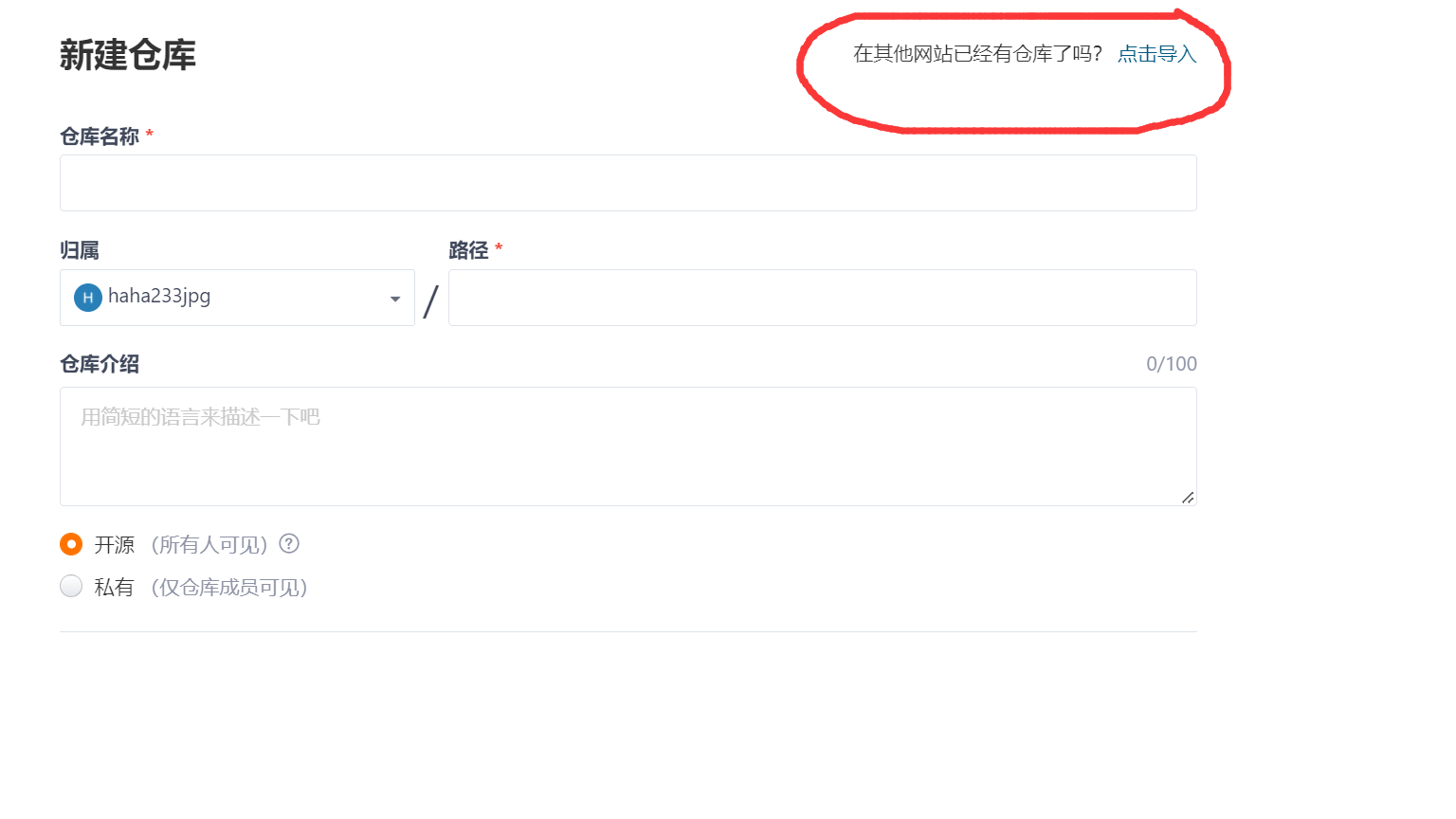
接着在导入仓库界面Git仓库URL栏填上上一章我们在Github中创建的仓库地址(获取方法在文章末尾处)

同时注意仓库名称必须与gitee用户名一致,不然最后生成的网页域名又臭又长,接着仓库可以设置成开源,完成后导入即可。(导入源是github,所以需要用点科技,后续操作如果卡住,也可试试科技)
2. gitee page使用
在我们的仓库页面可以看到服务选项,选择Gitee Pages
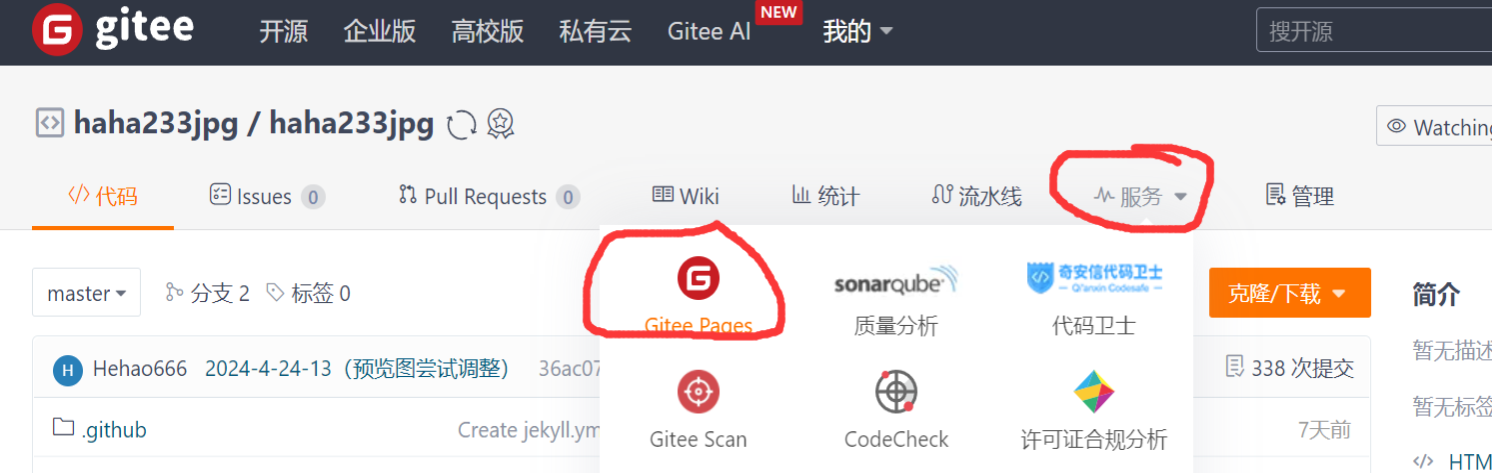
第一次使用会提示实名,按流程操作等待即可
Gitee Pages页面只需要勾选强制使用HTTPS即可,确定后稍作等待

这里可以看到出现我们网站的域名,接着便可以通过该域名正常访问我们的博客(无需科技)
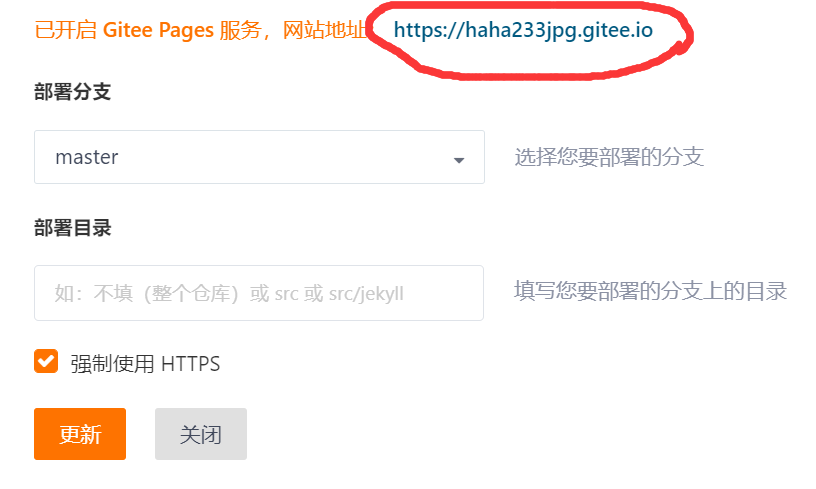
3. 自动同步github仓库
在该仓库页面点击管理进入设置,之后点击仓库镜像管理,右上角添加镜像
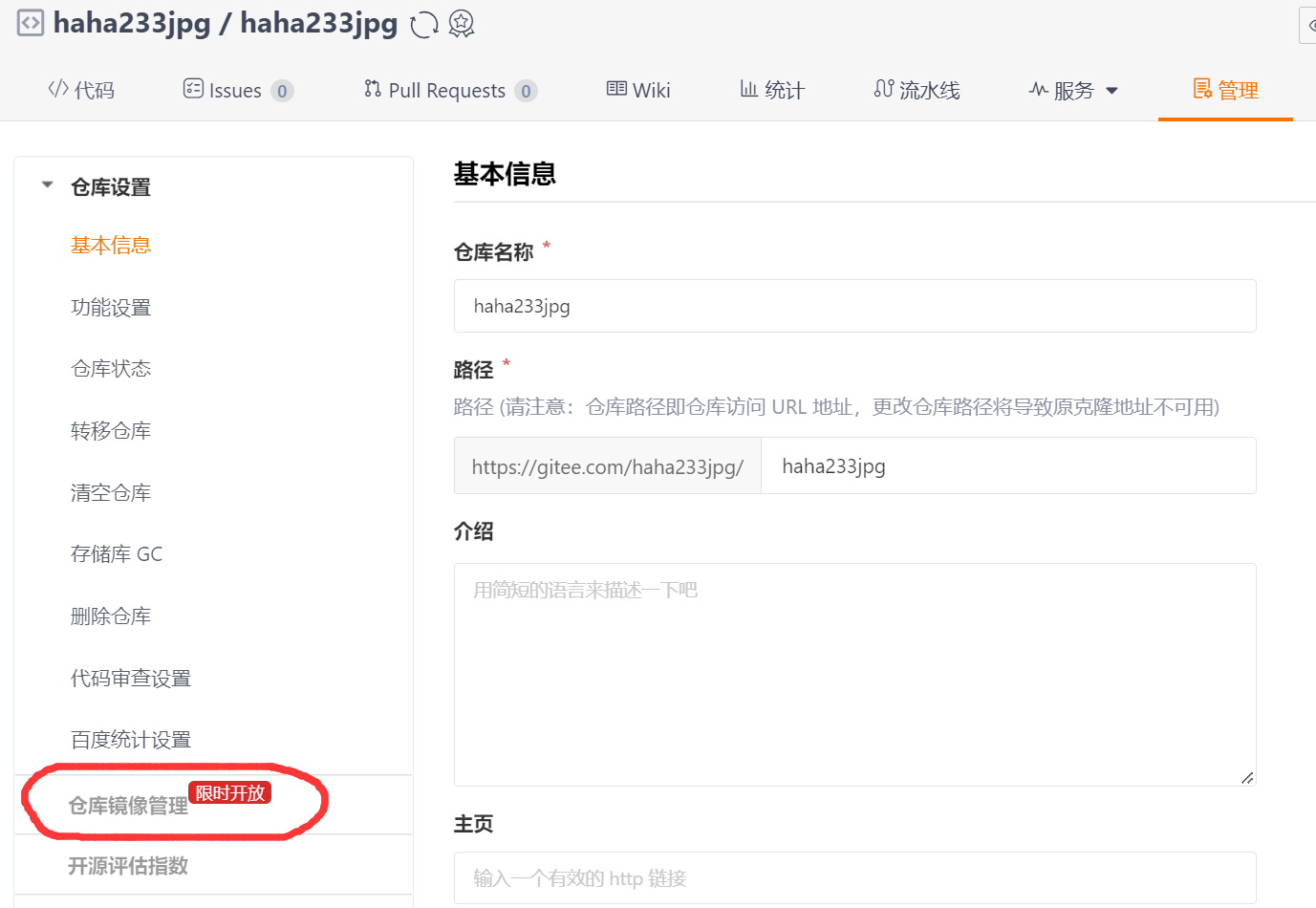
镜像方向出选择Pull(从github将仓库同步到这里),镜像仓库选择上节中创建好的仓库,最后获取私人令牌,此处有官方教程,不再赘述,最后点击添加完成仓库同步。
4. 获取Github仓库地址
来到我们的Github仓库界面,在code处这一串https地址即为我们的仓库地址
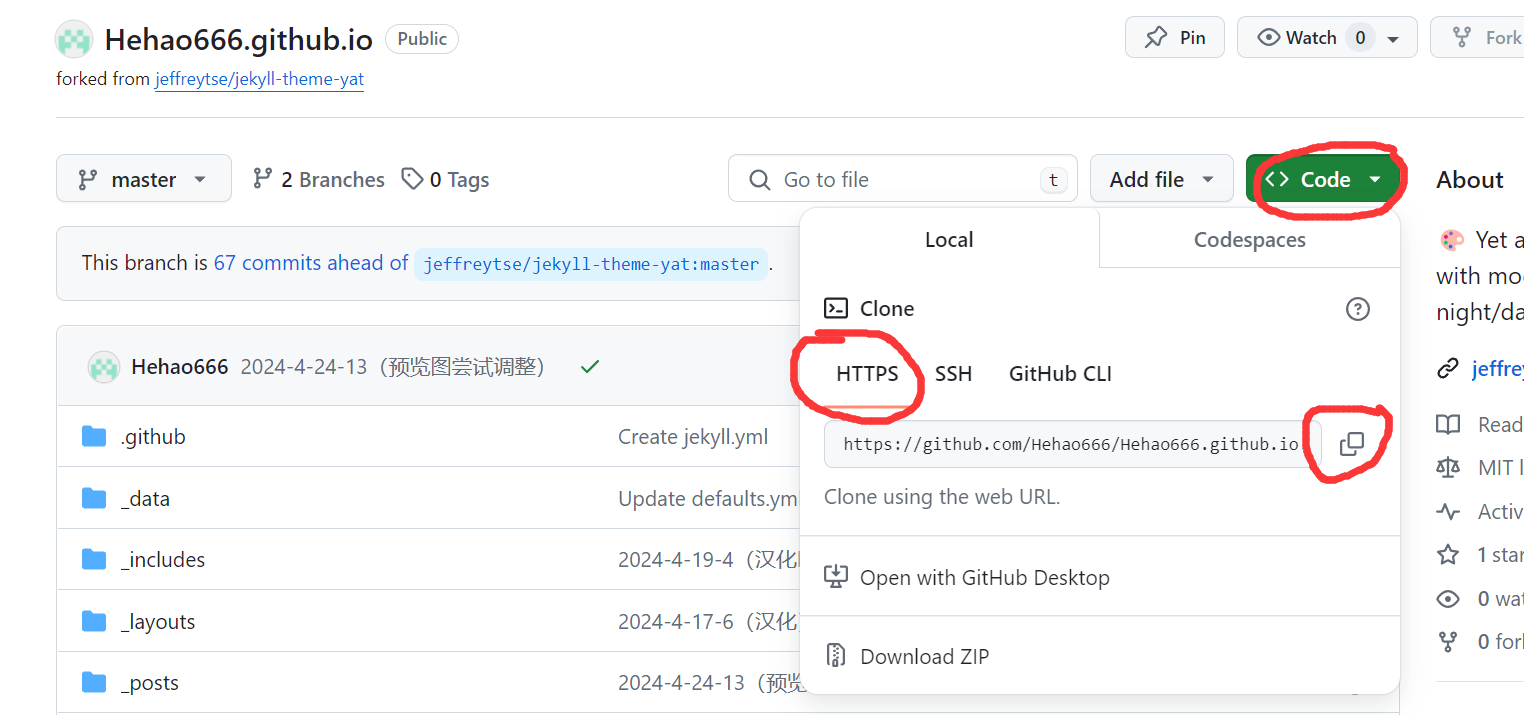
5. 注意事项
实名部分:实名要求很严格,身份证照片简单,但是手持证件照有一定难度,拍摄时必须保证身份证显示清晰(真的不能有一点模糊,我就是因为模糊,审核从星期三到了星期三,花了一个星期,因为周末不审核,一次2天起步),不想多花时间这一步要好好对待,人像可以模糊一点,同时必须露出手臂,上面有范例图片。
获取令牌部分:这里切记选择第二项(因为官方教程是按第二个来的),不然会找不到对应设置。

文档编辑部分:我们使用gitee同步仓库是为了国内直接访问,但是这个主题使用的图片和视频一部分来源是网络,国内无法访问,所以我们需要将对应资源下载下来放到仓库,这里推荐将图片和视频放到/assets/images和/assets/videos文件夹下。同时需要注意,在编辑markdown文件时,这部分地址需要使用" "包起来,不然主页的博客不会显示对应帖子的预览图。
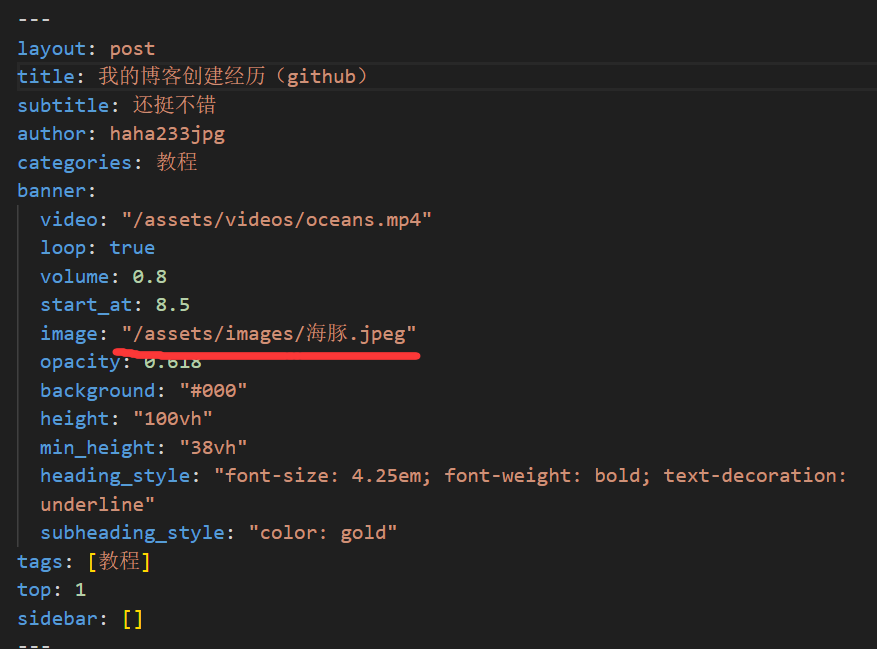
代码部分:这个主题存在不贴切国内的地方,以上操作完后会发现在访问网页时,内容明明加载完了,但浏览器进度条依然在加载,这是因为主题内挂载了谷歌翻译,国内无法访问,这里直接屏蔽掉_includes/extensions/goole-translate.html最后一行。